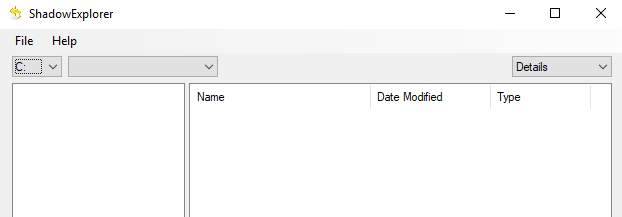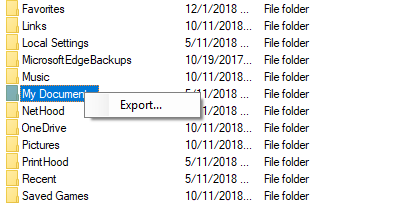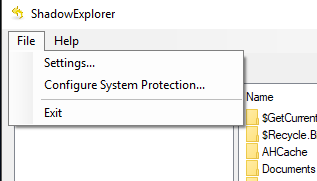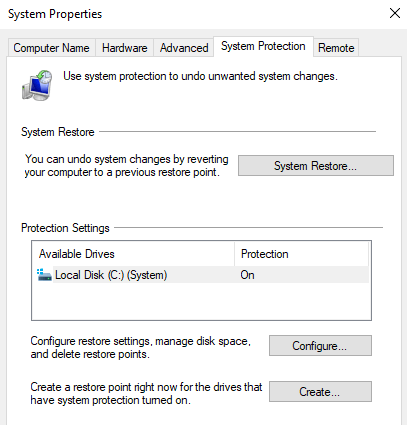요즘 유비쿼터스 클라우드 스토리지와 안정성이 뛰어난 스토리지 미디어를 사용하면 데이터를 잃기가 매우 어렵습니다. 그러나 때로는 상황이 매우 잘못되었습니다. 아마도 랜섬웨어 공격이거나 화난 친척이 의도적으로 삭제 한 것일 수 있습니다.
파일이 사라진 이유에 관계없이 Windows (Vista 이후)에는 베이컨을 절약 할 수있는 영리한 기능이 있습니다.
볼륨 섀도 복사본이라고하며 백그라운드에서 파일 복사본을 자동으로 저장하는 자동 백업 솔루션의 역할을합니다.
대부분의 사용자는 섀도 복사본을 완전히 알지 못하지만 불행히도 Windows의 이전 버전에 액세스하는 도구는 특히 사용자에게 친숙하지 않습니다.
행운 적으로 라는 훌륭한 무료 소프트웨어가 있습니다 섀도 복사본에 저장된 모든 데이터를 탐색 할 수있는 그림자 탐색기 운이 좋으면 찾고있는 파일이 계속 남아 있습니다.
In_content_1 all : [300x250] / dfp : [640x360]->이것은“삭제 취소”소프트웨어를 사용하여 삭제 된 파일을 복원하는 것과 다릅니다. 삭제 표시가 된 데이터를 복구해야합니다. 삭제 취소 소프트웨어는 Shadow Explorer와 함께 사용할 수 있습니다.
섀도 복사본 탐색
먼저 소프트웨어를 다운로드하여 설치해야합니다. 기존 설치 프로그램과 휴대용 버전의 프로그램을 모두 사용할 수 있습니다.
설치되면 Shadow Explorer를 시작하면이 창이 표시됩니다. 고전적인 파일 탐색기와 매우 비슷합니다.
여기서는 설명이 필요 없습니다. 창의 왼쪽 상단에서 드라이브를 선택한 다음드롭 다운 목록에서 날짜를 선택하십시오. 드라이브가 선택되었지만 오른쪽 창에 아무것도 표시되지 않으면 시스템에서 시스템 복원이 비활성화 된 것입니다.
창에서 시스템 복원을 활성화 / 비활성화하는 방법 에서 이전 게시물을 확인하십시오. s.
이용 가능한 파일이 표시됩니다. 원하는 파일이나 폴더를 찾으십시오. 저장하려는 파일을 찾으면 마우스 오른쪽 버튼으로 클릭하고 내보내기를 선택하십시오.
저장 위치를 선택하라는 메시지가 표시됩니다.
저장 위치를 선택한 후에는 파일 / 폴더가 선택한 위치로 안전하게 전달됩니다 . 그렇게 쉬워요! 파일– 시스템 보호 구성으로 이동하여 현재 섀도 복사본 설정을 확인할 수 있습니다.
>기본적으로 Windows에서 시스템 복원탭이 열립니다.
만들고 싶을 것입니다 버전을 백업하려는 중요한 데이터가 포함 된 모든 드라이브에 대해 보호가 활성화되어 있는지 확인하십시오. 만들기버튼을 클릭하여 시스템 복원 지점을 수동으로 만들 수도 있습니다. 즐기세요!